在OBS Studio中,很多用户不知道怎么设置桌面音频来源,下面小编就给大家带来OBS Studio设置桌面音频来源方法,有需要的小伙伴不要错过哦。 OBS Studio怎么设置桌面音频来源?OBS Studio设置
在OBS Studio中,很多用户不知道怎么设置桌面音频来源,下面小编就给大家带来OBS Studio设置桌面音频来源方法,有需要的小伙伴不要错过哦。
OBS Studio怎么设置桌面音频来源?OBS Studio设置桌面音频来源方法
1、首先,打开OBS Studio后点击设置。
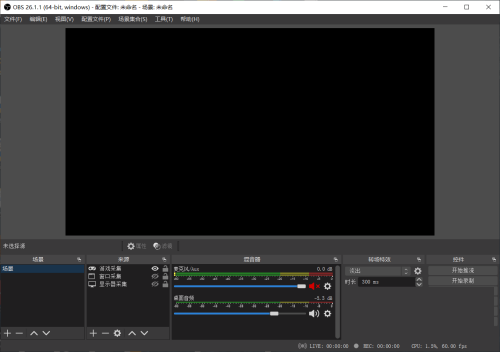
2、然后,点击音频。
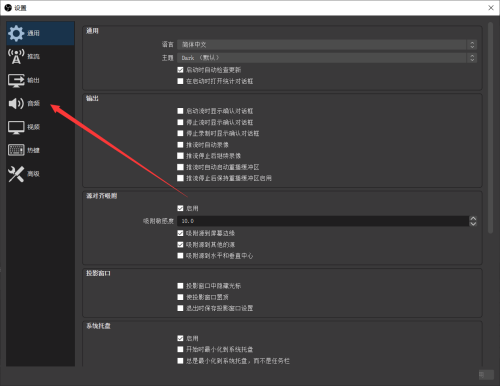
3、接着,点击桌面音频那一行的框。
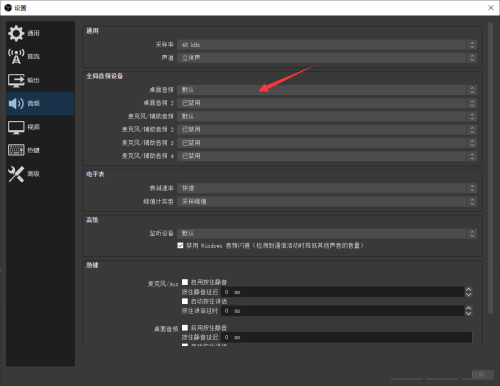
4、最后,在这里选择你所需要的来源即可。
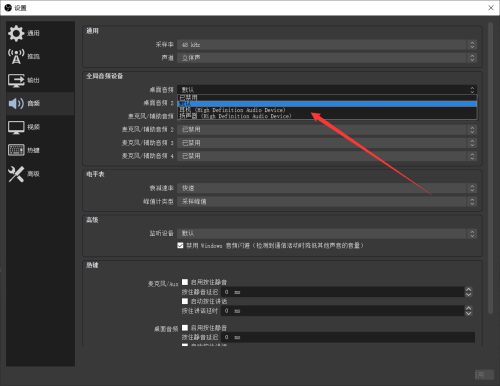
希望此教程能帮到大家!更多教程请关注自由互联!
